什麼是接續互通?簡單來說就是一件事情能在不同的裝置上完成,我舉個例子:當我正在iPhone上用Pages打一份文件時,我能夠即時切換到Mac上繼續進行編輯,而且我只需要點一下就能完成切換的動作了。iCloud 還會將一些裝置的設定及資料同步,就能避免需要重複輸入相同的資料。

Handoff /接續互通
Handoff是「接續互通」底下的一個功能,當你在iPhone上打開一個 App 時,如果 Mac 上也有相同的應用程式,在 Dock上就會在最左側出現那個應用程式的圖示(如下圖一)。點一下就能打開應用程式並繼續進行剛剛未完成的工作。舉例來說,你在 iPhone 上正在閱讀一個網頁,打開 Mac 時,那個網頁會自動出現在「Safari 來自 iPhone」裡,不用再複製網址之類的,完全的無縫接軌。
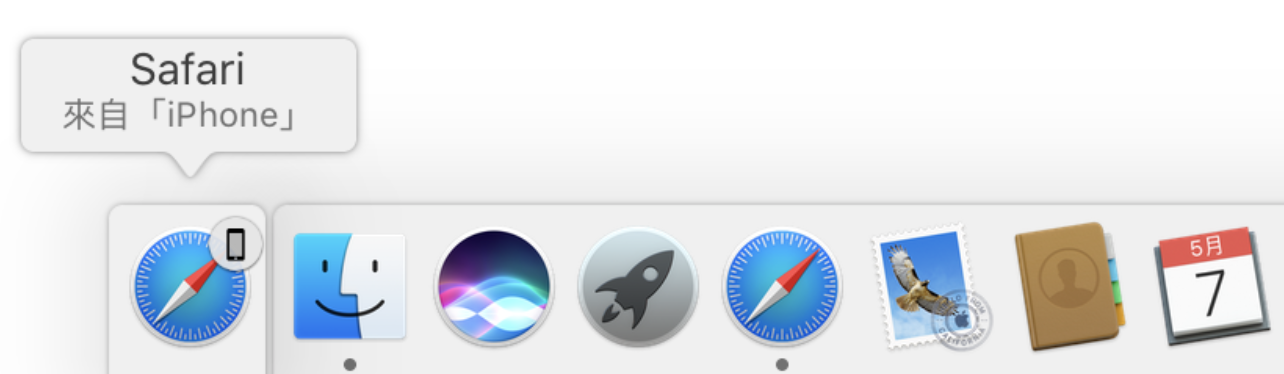
▲ Mac 的 Safari Handoff 圖示
相反的,如果今天在Mac上開啟一個應用程式,我想切換到iPhone上使用,則要到iPhone的多工處理,將下面顯示的應用程式頁籤拉出即可。不過要注意的是兩個裝置都要有相同的程式並且支援Handoff,基本上內建的應用程式都能使用Handoff。
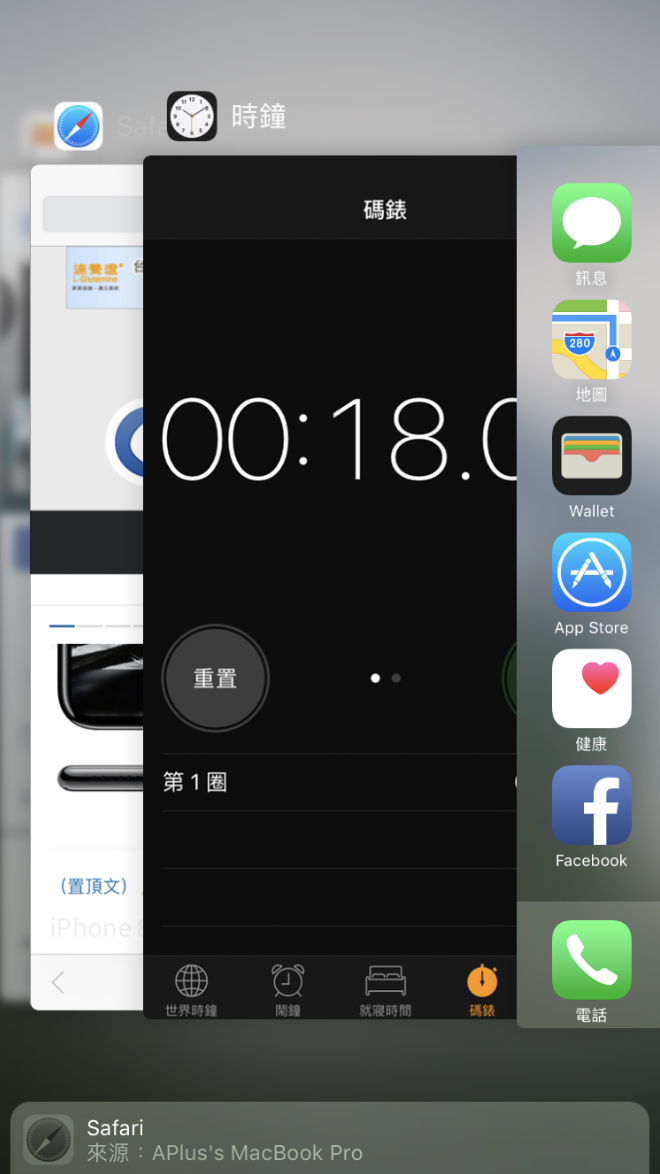
▲ iPhone 的 Safari Handoff 圖示
通用剪貼板
iOS 裝置跟Mac的剪貼板是互通的,舉例來說:當我用iPad的Safari看到一段文字或一張圖片,我想將他貼到Mac上,我只需要在iPhone 上複製,再到 Mac 上按下「Command -V」就能貼上那段文字了。既然剪貼板是互通的,也能反過來從Mac上拷貝,在iOS裝置貼上,可以說是相當方便的一項功能。
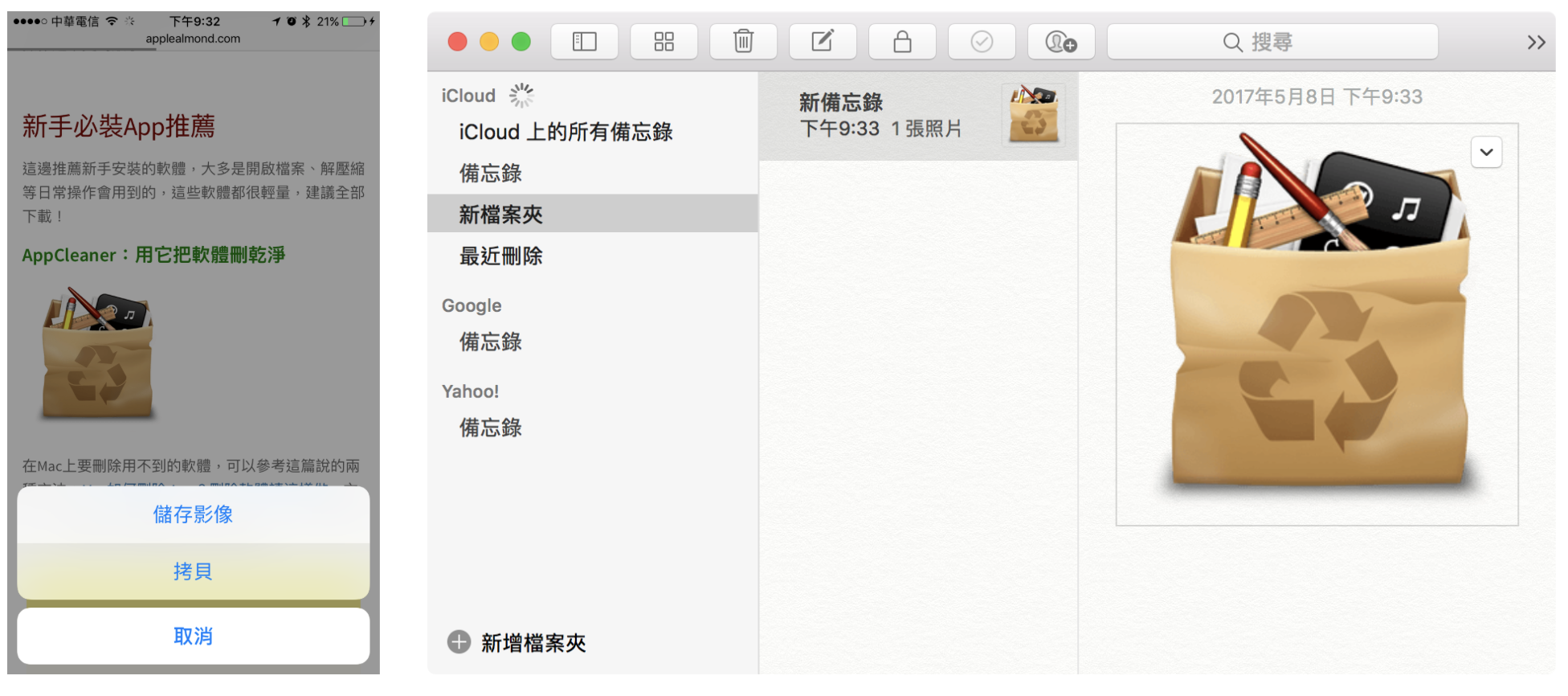
▲ 在 iPhone 上複製圖片,在 Mac 上直接貼上。
資料同步
當我用iOS的行事曆排了一個行程,Mac上的行事曆就會自動出現我在iOS行事曆排的行程,不需要在Mac重新排一次,iCloud會自動將資料同步,「提醒事項」、「備忘錄」等…內建的應用程式也是如此。有些第三方的應用程式也會透過iCloud將應用程式的設定及資料同步。
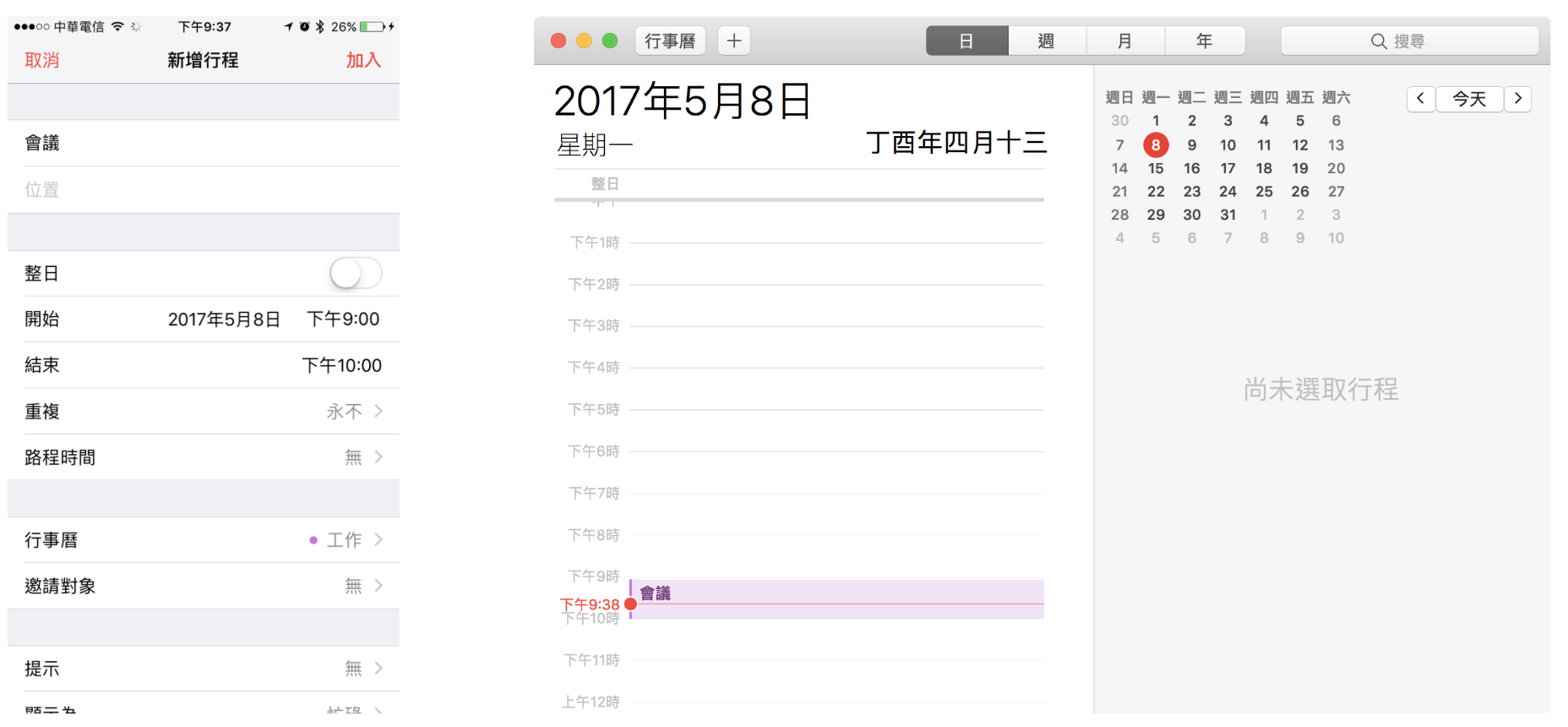
讓各種裝置都可以接電話
只要Mac與iPhone使用相同的Apple ID登入,而且在相同的網路來源下,就能在Mac上接聽iPhone的來電,也能在Mac上透過iPhone撥打電話。

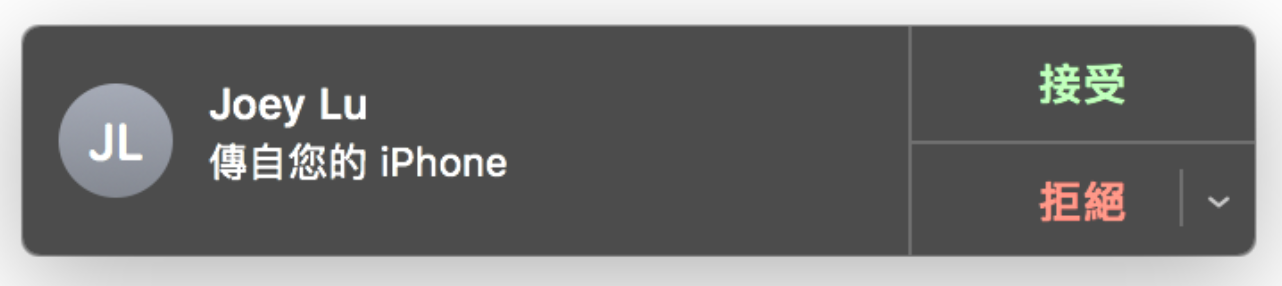
讓電腦傳簡訊也OK!
除了內建的iMessage外,iPhone上的簡訊也會在Mac上的訊息同步,也能用Mac的訊息回覆iPhone的簡訊。
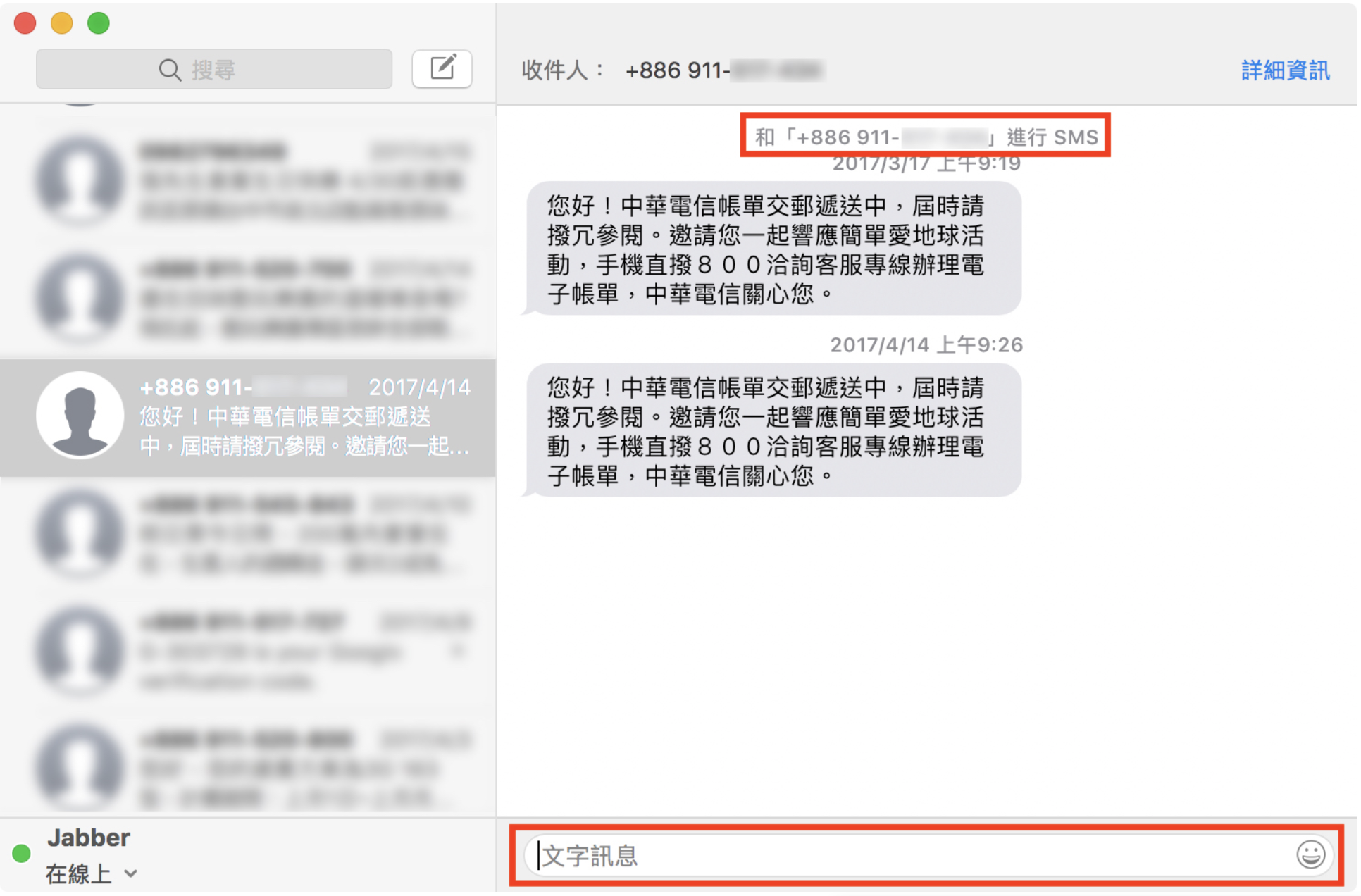
iCloud鑰匙圈
不同的網站,總有不同的帳號密碼,除了要記這些帳號密碼之外,每次到不同裝置上還要重新輸入,實在是件麻煩事,不過有了「iCloud鑰匙圈」,就不會那麼麻煩了!他不但能幫你記住密碼,還會幫你的其他裝置同步這些密碼,這樣一來就不需要一直重複輸入這些密碼了!
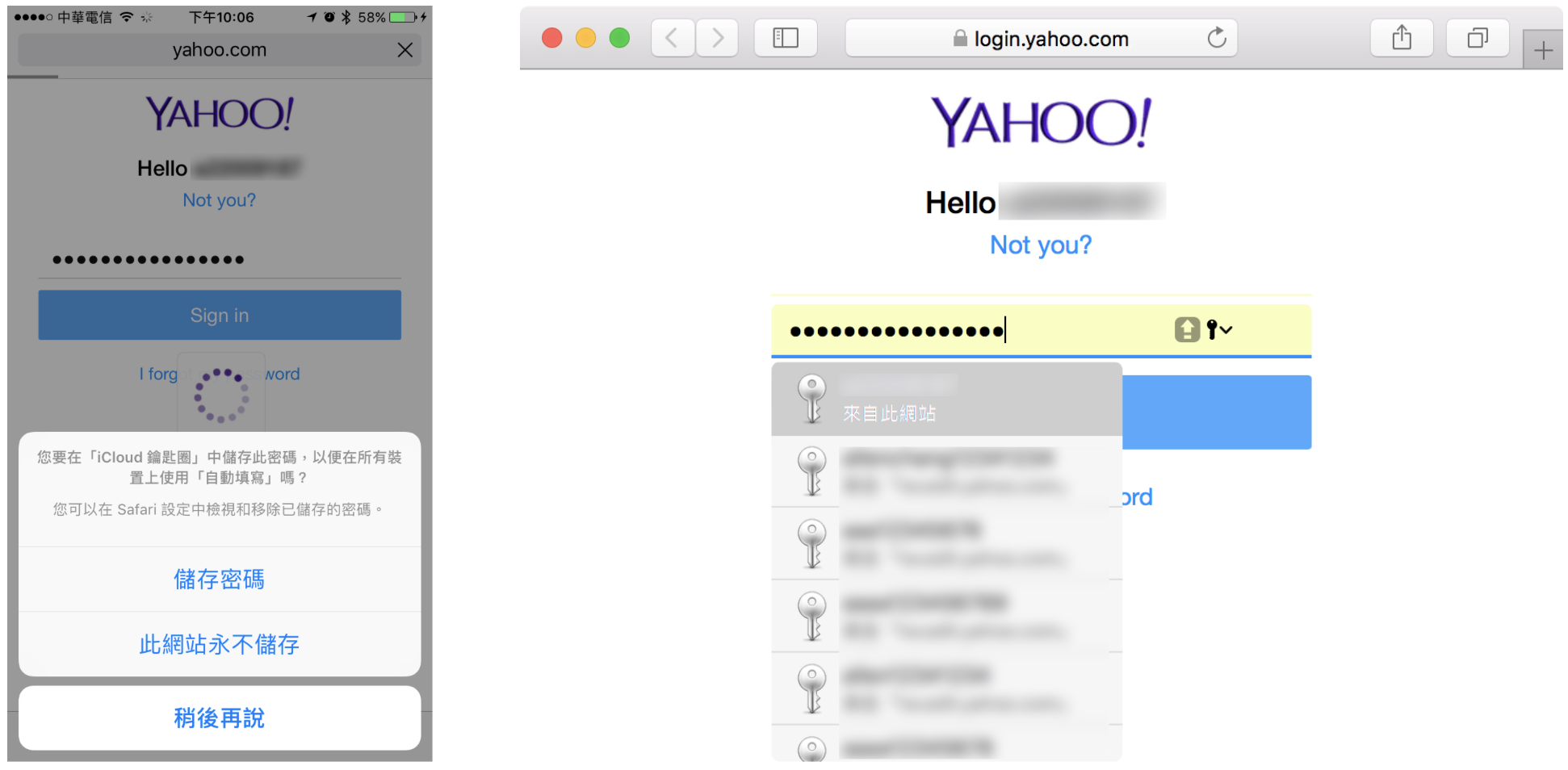
如何開啟/關閉Handoff?
如果你希望電腦跟手機能獨立作業,不被彼此的剪貼簿干擾。或者是不想要 iPhone 電話一響,所有裝置都叫起來的話,可以到「系統偏好設定」>「一般」> 取消「允許在這部 Mac 和您的 iCloud 裝置間使用 Handoff 功能」:
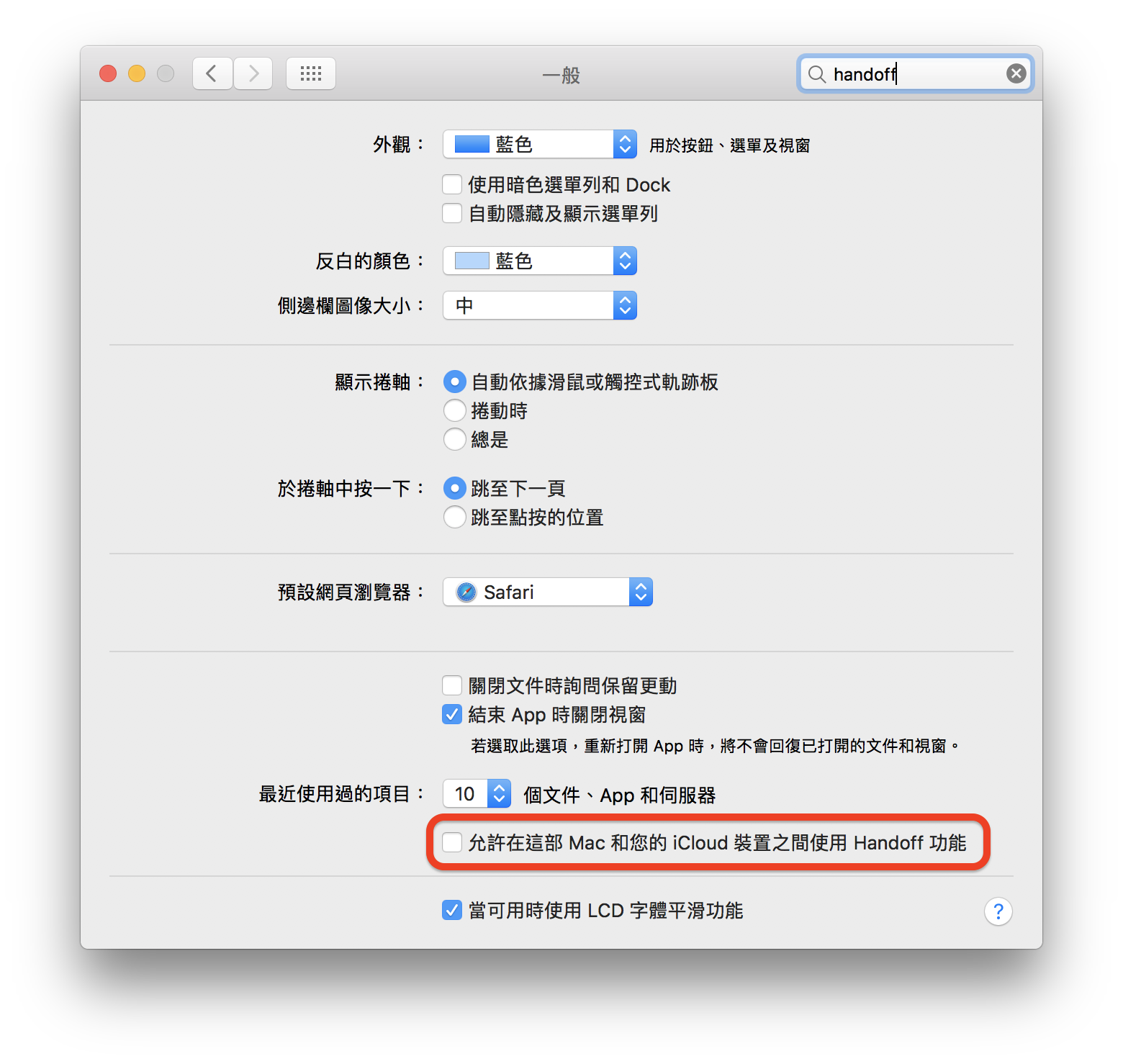
在 iPhone 的「設定」>「一般」>「Handoff」也可以調整。
這個章節中我們主要談論了iCloud在各個裝置中接續互通的便利性,下一個章節我們要談論的是「利用iCloud進行協作」,利用iCloud與他人合作一份文件,將會更加的方便也有效率。
延伸閱讀》
